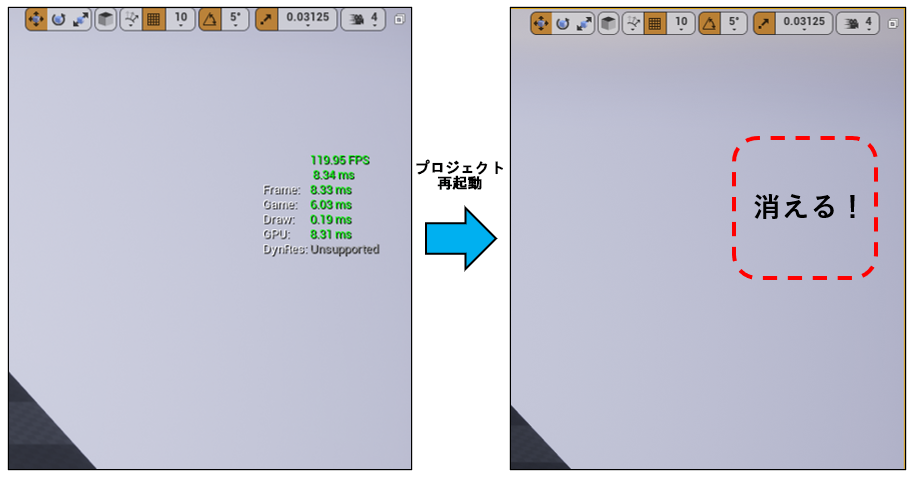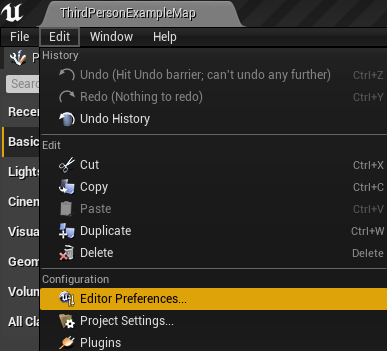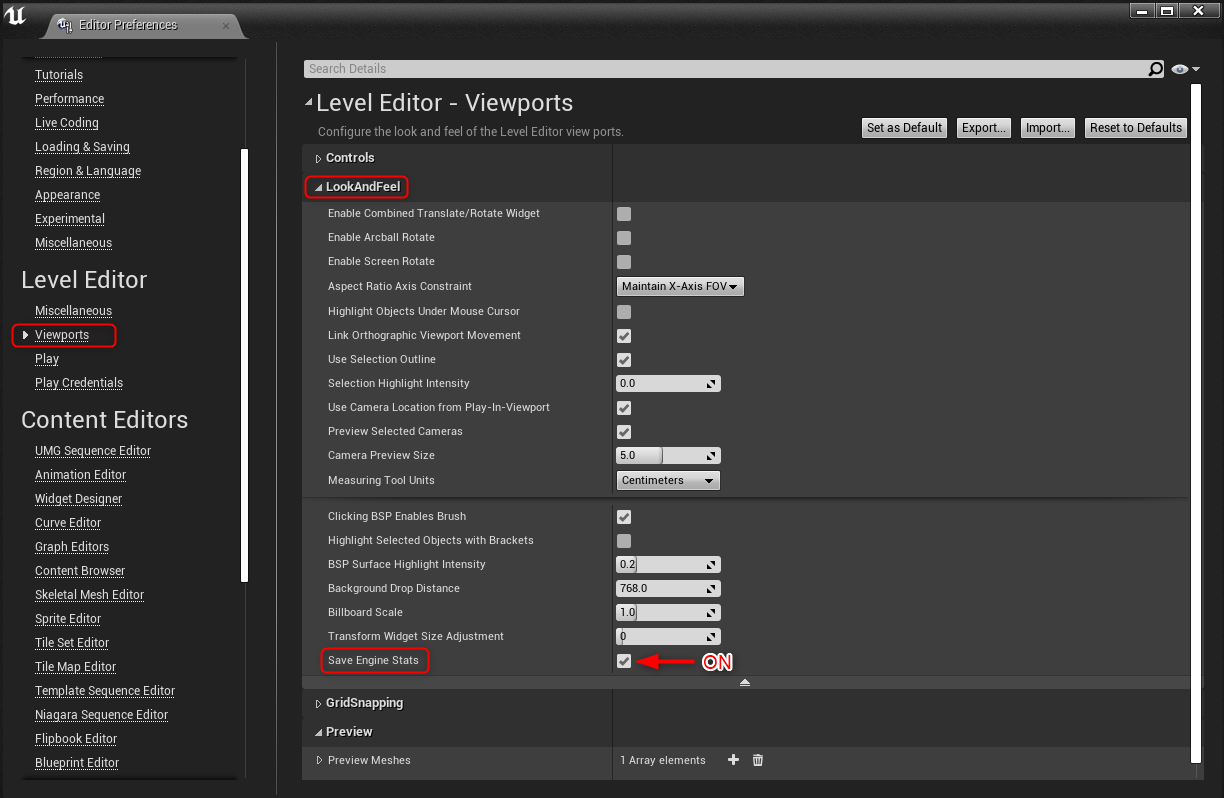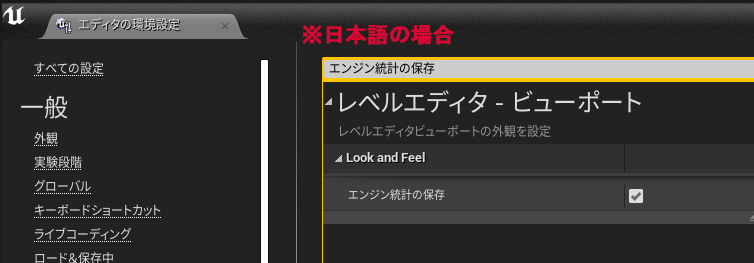執筆バージョン: Unreal Engine 4.25
|
■ごあいさつ
こんにちは、プランナーの谷口です。
4
何の数字だと思いますか?
私が携帯電話を変えた回数です、全く同じ機種に。
1回目:画面がバキバキに割れて交換。
2回目:不具合で電源がつかなくなって交換。
3回目:↑で交換したものも不具合で即交換。
4回目:画面がバキバキに割れて交換。
そんな感じです(*╹◡╹*)
携帯を交換する度に、色々な設定をし直したり、
アプリを入れ直したり、各所にログインし直したり……
非常に面倒でした。
特に、3回目の交換したての新品に不具合が発生した時なんかは、
あれこれ一通りやり終えて「さぁ、これからよろしくね」って
長い付き合いになるであろうNew携帯電話さんににっこりした後に
画面が真っ黒になり、そこから息を吹き返すことはありませんでした。
そして再び交換、再びあれやこれや……
同じ作業を何度もするのって本当に面倒ですよね。
(ここから本題)
UE4でも、起動する度に毎回やっていたことというのが地味に色々あって、
最初にしっかりセッティングしておくのって大事だなぁと思う今日この頃。
……と、結構無理やり繋げましたが、
UE4まだまだ勉強中の私が今回紹介するのは、
【ビューポートのStat表示を保存する】です!
「これ設定しておくと、毎回起動の度にやらなくて大丈夫だよ~」と
教えてもらった中の1つをお話しさせて下さい。
—————————————————-
■ビューポートのStat表示を保存する
・Stat FPS
・Stat UNIT
Statコマンドは色々あると思いますが、
最初の負荷計測によく使うこの2つでいきます!
※コンソールコマンドについては過去記事に記載してあるので、
よければこちらもご覧下さいませ。
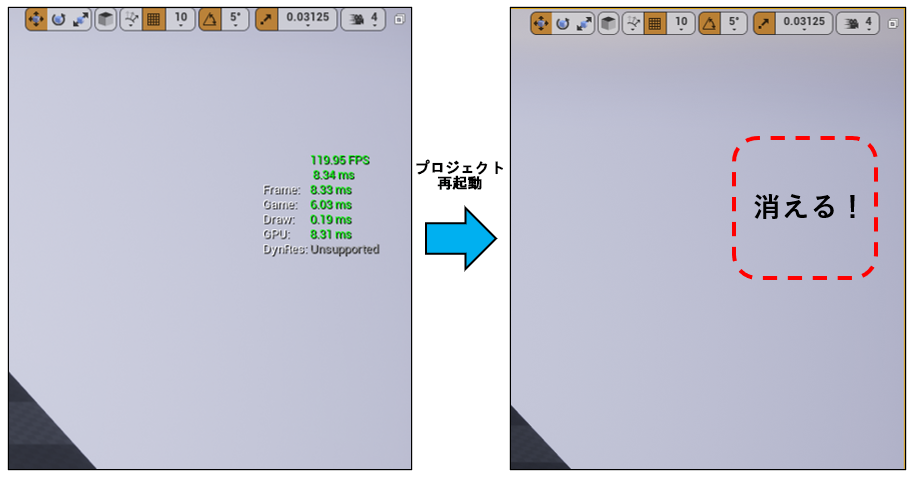
この2つのコマンドを画面に表示させたはいいですが、
プロジェクトを閉じて再度開くと表示が消えている人、いませんか?
起動の度に毎回表示させている人、いませんか?
地味に手間ですよね、面倒ですよね、分かります。
よし、常に表示させましょう!
1.Editor Performances(エディタの環境設定)を開く
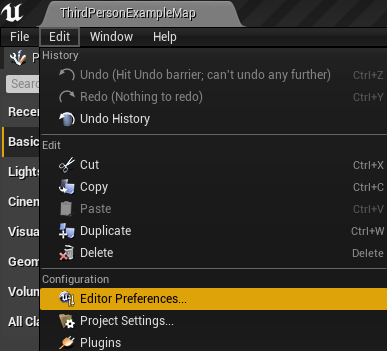
2.Save Engine Stats (エンジン統計の保存)にチェック
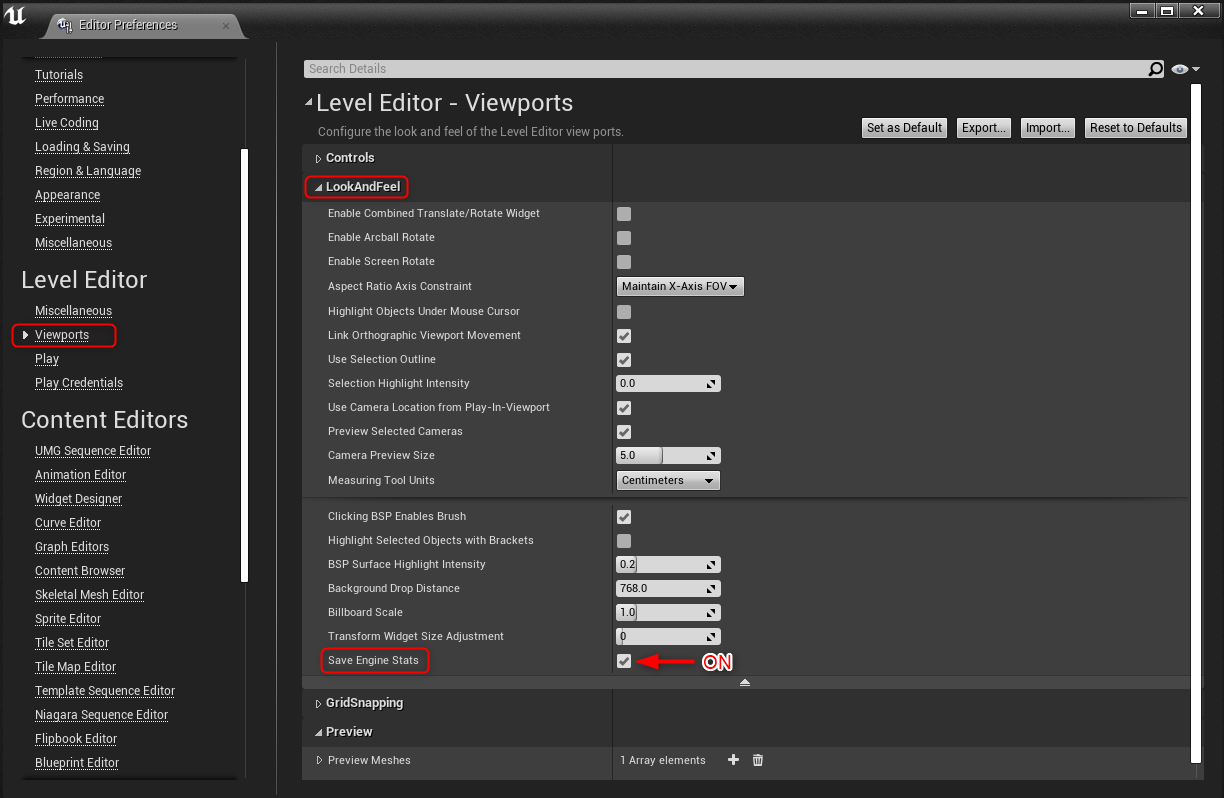
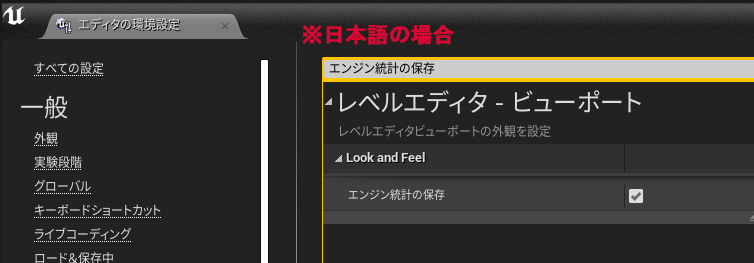
これだけです!
あとはStatコマンドを表示させた状態でプロジェクトを再起動してみると…

表示されたままの状態ですね!\(^o^)/
例えば、途中でFPSだけ表示させた状態に変更して状態保存したいのであれば、
UNITを消した状態でプロジェクトを閉じれば、
次に起動した時にはFPSのみ表示状態になります。
これで毎回毎回表示させる必要ございません!
—————————————————-
■おわりに
これまでもそうでしたが、
知らなくてもいいけど、知ってるとちょっとにっこり( ◠‿◠ )できる
そんな機能をご紹介していけたらなぁと思います。
「大変」という一言では済まされない世の中になってしまいましたが、
ほんの些細なイライラを減らしていって
みんなでにっこり( ◠‿◠ )していきましょう。
最後までご覧頂きありがとうございました!

 [UE5]マテリアルのSDFとは?画像から考える距離場のしくみ
2025.12.03UE
[UE5]マテリアルのSDFとは?画像から考える距離場のしくみ
2025.12.03UE

 [UE5]Color CurveをMaterial Functionで設定するには
2025.04.09その他
[UE5]Color CurveをMaterial Functionで設定するには
2025.04.09その他

 [UE4][UE5]開発環境の容量を少しでも減らす
2024.08.14UE
[UE4][UE5]開発環境の容量を少しでも減らす
2024.08.14UE